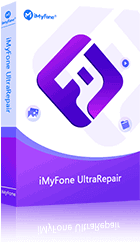Meilleur outil pour corriger l'erreur Impossible d’ouvrir un fichier PDF
iMyFone Ultrarepair vous permet de réparer le fichier PDF ne s’ouvre pas en toute sécurité. Résoudre le problème rapidement et efficacement !
Essai Gratuit *100% sécurisé | sans malware
Vous vous demandez comment ouvrir un fichier PDF qui refuse de s'ouvrir ? Ce problème est l’un des plus fréquents, que ce soit au bureau ou dans la vie quotidienne.
Donc comment ouvrir un fichier PDF qui ne veut pas s'ouvrir ?
Cet article détaille les causes des fichiers PDF qui ne peuvent pas être ouverts et leurs solutions. Si vous savez quoi faire lorsqu'un fichier PDF ne s'ouvre pas, vous éviterez les retards et garantirez un flux de travail fluide.

Pourquoi je n'arrive pas à ouvrir un document PDF ?
Je n'arrive pas à ouvrir un fichier PDF, pourquoi ? Plusieurs causes peuvent expliquer que les fichiers PDF ne s'ouvrent pas. Les causes suivantes sont courantes - il est important d'identifier ces causes afin de résoudre le problème de l'impossibilité d'ouvrir ou de visualiser les fichiers PDF.
1Problème avec le lecteur PDF
Utilisation d'anciennes versions de lecteur PDF
La cause la plus fréquente de la non-ouverture des fichiers PDF est l'utilisation d'une ancienne version du lecteur PDF. Les anciennes versions d'Adobe Acrobat Reader ou d'autres lecteurs PDF peuvent ne pas prendre en charge les formats PDF les plus récents.
Erreurs d'installation du lecteur PDF
Si l'installation du lecteur PDF ne s'est pas déroulée correctement, le fichier PDF ne s'ouvre pas facilement. Il se peut qu'une erreur se soit produite lors de l'installation ou qu'un composant nécessaire soit manquant.
2Corruption des fichiers PDF
Erreur de téléchargement
Si le fichier PDF est corrompu, il ne peut pas être ouvert. Et si une erreur se produit pendant le téléchargement, le fichier peut ne pas être téléchargé complètement et être corrompu.
Infection virale
Si un fichier PDF est infecté par un virus, il peut être endommagé et ne pas pouvoir être ouvert. L'infection par un virus peut détruire des parties du fichier ou en limiter l'accès.
3Sécurité et protection par mot de passe
Protection par mot de passe
Si un fichier PDF est protégé par un mot de passe, il ne peut être ouvert que si le mot de passe correct est saisi. Si vous oubliez le mot de passe, vous ne pourrez pas accéder au fichier.
Paramètres de sécurité
Si le fichier PDF lui-même possède des paramètres de sécurité, certaines actions peuvent être restreintes. Par exemple, si l'impression ou l'édition est restreinte, cela peut empêcher l'ouverture du fichier.
4Défaillance du système
Problèmes de système d'exploitation
Des problèmes ou des mises à jour du système d'exploitation peuvent empêcher l'ouverture des fichiers PDF. En particulier, des problèmes de compatibilité peuvent survenir après une mise à jour du système d'exploitation.
Mémoire faible
Si la mémoire du système est insuffisante, il se peut que les fichiers PDF volumineux ne puissent pas être ouverts. Une mémoire insuffisante peut également entraîner le blocage du lecteur PDF.
Comme indiqué ci-dessus, il existe un large éventail de raisons pour lesquelles les fichiers PDF ne peuvent être ouverts ou visualisés. Comprendre ces causes vous permettra de prendre les mesures qui s'imposent. Les sections suivantes détaillent des solutions spécifiques.
7 solutions pour résoudre le problème « Impossible d'ouvrir un fichier PDF »
Après avoir compris les raisons pour lesquelles un fichier PDF qui ne s'ouvre pas, des solutions spécifiques sont expliquées en détail.
1. Utiliser un outil de réparation de fichiers PDF [Efficace & Facile]
Si un fichier PDF est corrompu et ne s'ouvre pas, un outil de réparation spécialisé peut résoudre le problème. Le spécialiste de la réparation de fichiers - iMyFone UltraRepair répare complètement les fichiers PDF, Word, Excel et PowerPoint endommagés pour diverses raisons en trois étapes simples. La puissante technologie de réparation permet de réparer les fichiers endommagés, illisibles, impossibles à ouvrir, incompatibles, méconnaissables ou brouillés et de les remettre dans leur état normal.
Pourquoi choisir iMyFone UltraRepair
- Simple : Interface conviviale, facile à utiliser pour ceux qui ne sont pas experts en technologie.
- Efficace : Réparer un PDF qui ne s'ouvre pas en quelques étapes seulement, de manière efficace !
- Sûr : Ne pas lire illégalement le contenu des fichiers PDF qui doivent être réparés, protéger votre vie privée.
- Conversion : Prise en charge de la conversion des fichiers PDF en PPT, Word, Excel et bien d'autres formats.
- Polyvalent : Outre la réparation des fichiers PDF, il est également possible de réparer les fichiers PPT, les images et les vidéos corrompues.
Comment réparer les fichiers PDF qui ne s'ouvrent pas avec UltraRepair.
Étape 1.Lancez iMyFone UltraRepair et sélectionnez Ajouter un fichier pour commencer la réparation. Et sélectionnez le fichier PDF qui ne s'ouvre pas et importez-le.
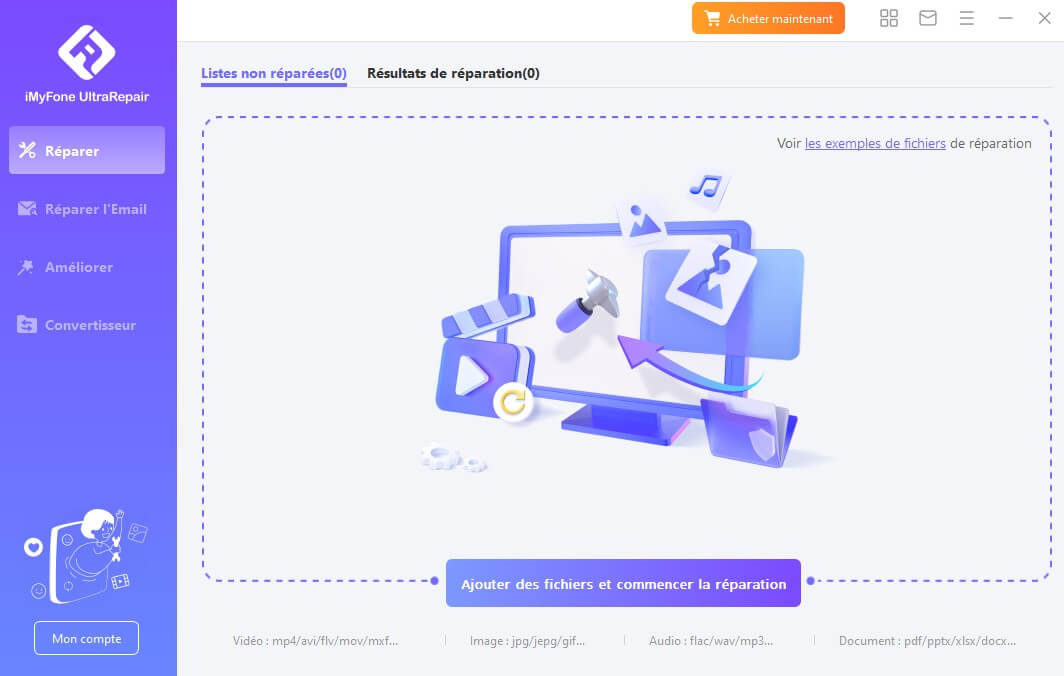
Note
UltraRepair dispose d'une fonction de traitement par lots, de sorte que plusieurs fichiers peuvent être importés par lots et réparés en même temps. Cette fonction est très utile et nous vous encourageons à l'essayer.
Étape 2.Après avoir importé le fichier PDF que vous souhaitez réparer, cliquez sur Réparer dans le coin inférieur droit et le logiciel analysera et réparera le fichier importé.
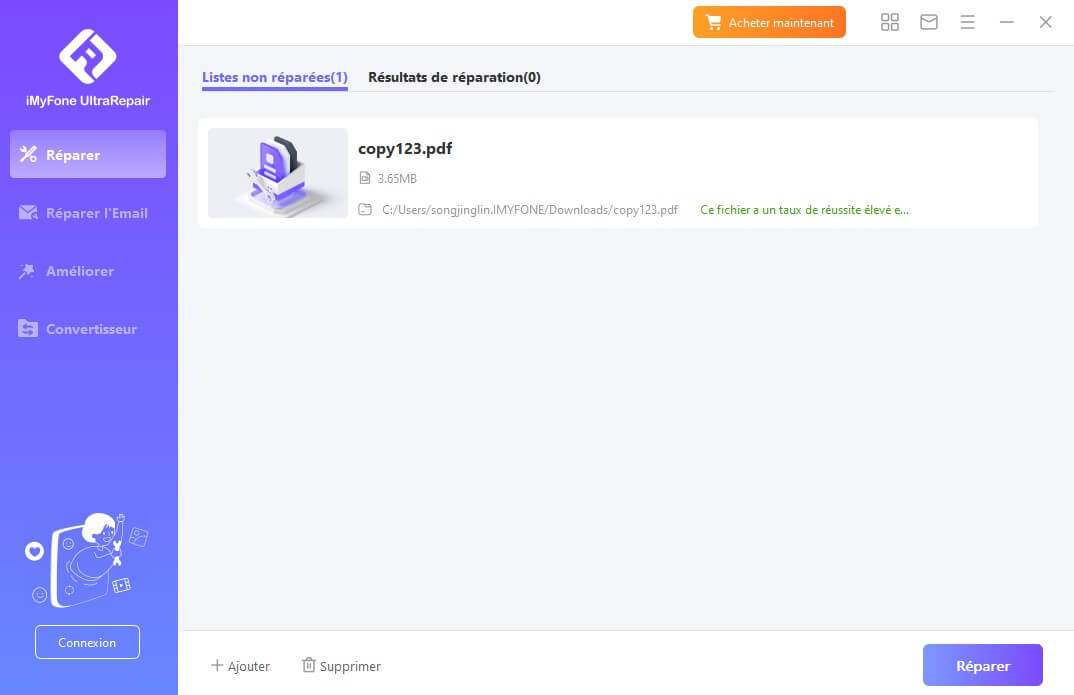
Étape 3.Lorsque la réparation est terminée, cliquez sur Enregistrer sous en bas de page pour sortir le fichier.
Si vous avez des problèmes avec les PDF qui ne s'ouvrent pas, essayez iMyFone UltraRepair. iMyFone UltraRepair peut les réparer en seulement trois étapes ! Il fournit une solution efficace et vous permet de réutiliser les fichiers PDF.
2. Installer la dernière version du lecteur PDF
Les versions antérieures peuvent ne pas prendre en charge les formats PDF les plus récents. Mettez à jour votre Adobe Acrobat Reader ou tout autre lecteur PDF avec la version la plus récente.
Instructions pour la mise à jour d'Adobe Acrobat Reader
Étape 1.Ouvrez Adobe Acrobat Reader et cliquez sur le menu Aide dans le coin supérieur droit de l'écran.
Étape 2.Sélectionnez Vérifier les mises à jour dans le menu déroulant.
Étape 3.Vérifier si des mises à jour d'Adobe Acrobat Reader sont disponibles.
Étape 4.Si une mise à jour est trouvée, suivez les instructions pour télécharger la dernière version et terminer l'installation. Une fois l'installation terminée, redémarrez Adobe Acrobat Reader.
Cette mise à jour permet souvent de résoudre le problème et répond à la question que beaucoup se posent : comment ouvrir un fichier PDF qui ne veut pas s'ouvrir.
3. Saisir le mot de passe correct
Si le fichier PDF est protégé par un mot de passe, vous devez saisir le mot de passe correct pour l'ouvrir. Si vous avez oublié votre mot de passe, vous pouvez utiliser un outil de récupération de mot de passe comme Passper Pro.
Meilleur suppresseur du mot de passe PDF
iMyFone Passper Pro permet de supprimer ou de récupérer le mot de passe perdu en 3 clics seulement ! 4 méthodes de déchiffrage gratuites pour casser le mot de passe d'ouverture PDF avec le taux de réussite 98%.
Essai Gratuit *100% sécurisé | sans malware
4. Modifier les paramètres de sécurité
Vérifiez les paramètres de sécurité de votre lecteur PDF et modifiez-les si nécessaire. Par exemple, vous pouvez vérifier les paramètres d'Adobe Acrobat Reader en sélectionnant Préférences dans le menu Edition, puis l'onglet Sécurité (étendue).
5. Supprimer le cache du navigateur
Vous cherchez comment ouvrir un fichier PDF qui refuse de s'ouvrir ? Dans certains cas, le problème peut simplement venir de la mémoire cache de votre navigateur. Le fait de vider le cache peut aider le navigateur à récupérer les données les plus récentes et à résoudre le problème.
Pour Google Chrome
Étape 1.Lancez le navigateur Chrome. Cliquez sur l'icône ︙ (trois points verticaux) dans le coin supérieur droit de l'écran et sélectionnez Paramètres dans le menu déroulant.
Étape 2.Sélectionnez Confidentialité et sécurité dans le menu de gauche et cliquez sur Supprimer les données de l'historique de navigation.
Étape 3.Sélectionnez l'onglet Basique ou Avancé, cochez Images et fichiers en cache et sélectionnez d'autres options (historique de navigation, cookies, etc.) selon vos besoins.
Étape 4.Cliquez sur le bouton Supprimer les données pour vider le cache.
Pour Safari (macOS)
Étape 1.Lancez le navigateur Safari et cliquez sur le menu Safari dans le coin supérieur gauche de l'écran.
Étape 2.Sélectionnez Préférences dans le menu déroulant et cliquez sur Confidentialité > Gérer les données du site web.
Étape 3.Cliquez sur Supprimer tout pour effacer le cache.
Étape 4.Dans la boîte de dialogue de confirmation, cliquez sur Supprimer maintenant.
6. Désactiver les extensions du navigateur
Si vous avez configuré votre navigateur pour ouvrir des fichiers PDF, l'extension du navigateur peut affecter l'affichage et le traitement du PDF et celui-ci peut ne pas s'ouvrir correctement. Dans ce cas, la désactivation de l'extension peut résoudre le problème.
Étapes à suivre pour désactiver les extensions de navigateur
Étape 1.Démarrez le navigateur Chrome, cliquez sur l'icône (︙)dans le coin supérieur droit de l'écran, puis sélectionnez Extensions dans ,Plus d'outils.
Étape 2.Désactivez l'extension que vous souhaitez désactiver.
Étape 3.Si l'extension est désactivée, essayez d'ouvrir à nouveau le fichier PDF.
7. Optimiser le système
PDF - Impossible à ouvrir ? Si vous ne pouvez pas ouvrir de fichiers PDF en raison d'un manque de mémoire, optimisez votre système. Augmentez l'espace mémoire en fermant les applications inutiles et en supprimant les fichiers superflus. Par ailleurs, si les fichiers PDF ne peuvent être ouverts en raison d'une défaillance du système d'exploitation, la mise à jour de Windows ou de macOS vers la version la plus récente peut résoudre les problèmes de compatibilité.
FAQs sur le fichier PDF qui ne s'ouvre pas
1 Quel est l'environnement recommandé pour ouvrir les fichiers PDF ?
Pour obtenir un environnement optimal pour l'ouverture des fichiers PDF, vérifiez les points suivants :
- Dernier système d'exploitation : Il est recommandé d'utiliser la dernière version de Windows ou de macOS.
- Dernier lecteur de PDF : Il est important d'installer la dernière version d'Adobe Acrobat Reader et de la mettre à jour régulièrement.
- Mémoire suffisante : Assurez-vous que le système dispose de suffisamment de mémoire. Une mémoire insuffisante peut affecter l'ouverture des fichiers.
- Logiciel de sécurité fiable : Prévenez les infections virales en gardant votre logiciel antivirus à jour et en effectuant des analyses régulières.
2 Pourquoi je ne peux pas ouvrir un fichier PDF sur mon portable ?
Il existe plusieurs raisons pour lesquelles vous pourriez rencontrer des difficultés à ouvrir un fichier PDF sur votre portable. Voici quelques étapes que vous pouvez suivre pour résoudre ce problème :
- Vérifiez que vous disposez d'une application de lecture de PDF installée sur votre portable. Si ce n'est pas le cas, téléchargez-en une à partir de l'App Store ou de Google Play Store.
- Assurez-vous que le fichier PDF n'est pas corrompu ou endommagé. Essayez d'ouvrir un autre fichier PDF pour voir si le problème persiste.
- Redémarrez votre portable pour actualiser les paramètres et les applications.
- Vérifiez si le fichier PDF est protégé par un mot de passe. Si c'est le cas, vous devrez saisir le mot de passe pour ouvrir le fichier.
- Assurez-vous que votre portable dispose de suffisamment d'espace de stockage pour ouvrir et afficher le fichier PDF.
Conclusion
Dans cet article, nous avons présenté les causes et les solutions pour le fichier PDF qui ne s'ouvre pas. D'une manière générale, il existe de nombreuses raisons pour lesquelles les fichiers PDF ne peuvent pas être ouverts. Cependant, avec iMyFone UltraRepair, vous pouvez corriger l'erreur « Impossible d'ouvrir un PDF » facilement et rapidement. C’est l’une des méthodes les plus efficaces si vous vous demandez encore comment ouvrir un fichier PDF qui refuse de s'ouvrir et retrouver immédiatement l’accès à vos documents.